
Zapraszanie innych osób do współpracy przy arkuszu kalkulacyjnym w aplikacji Numbers dla iCloud
Możesz zapraszać innych do współpracy w czasie rzeczywistym nad arkuszem kalkulacyjnym, wysyłając im łącze do niego. Każda z osób pracujących z arkuszem kalkulacyjnym widzi wprowadzane zmiany na żywo.
Domyślnie tylko osoby, które zaprosisz do współpracy nad arkuszem kalkulacyjnym i które są zalogowane na swoich kontach Apple, mogą go otwierać i wprowadzać w nim zmiany. Możesz jednak zmienić uprawnienia dostępu, aby każda osoba mająca łącze mogła otworzyć dokument (bez konieczności używania konta Apple) lub ustawić uprawnienia edycji, aby inne osoby mogły wyświetlać arkusz kalkulacyjny, ale nie mogły go edytować.
Po udostępnieniu arkusza kalkulacyjnego możesz w każdej chwili zaprosić do niego kolejne osoby. Sposób zapraszania innych osób zależy od wybranych uprawnień dostępu (czyli czy zaproszeni muszą logować się przy użyciu konta Apple czy nie).
Porada: Jeśli arkusz kalkulacyjny jest chroniony hasłem, ze względów bezpieczeństwa nie wysyłaj hasła w tej samej wiadomości co łącze.
Zapraszanie do współpracy
Zanim zaczniesz, upewnij się, że Twoje urządzenie spełnia minimalne wymagania usługi iCloud i systemowe funkcji współpracy.
Wykonaj jedną z następujących czynności:
W otwartym arkuszu: Kliknij w przycisk Współpraca
 na pasku narzędzi.
na pasku narzędzi.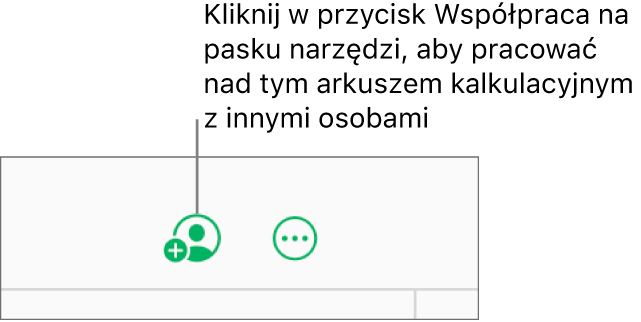
W menedżerze arkuszy kalkulacyjnych: Zaznacz arkusz i kliknij w przycisk Współpraca
 na pasku narzędzi.
na pasku narzędzi.
Kliknij w przycisk Opcje udostępniania.
Kliknij w menu podręczne Kto ma dostęp, a następnie wybierz żądaną opcję:
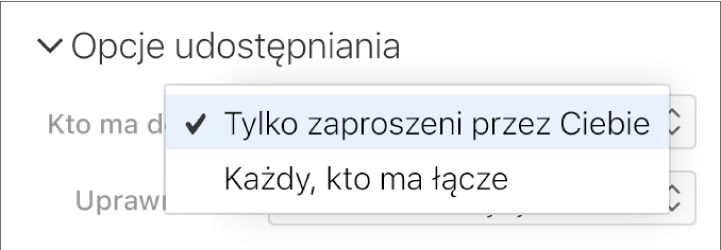
Tylko zaproszeni przez Ciebie: Tylko zaproszone przez Ciebie osoby oraz zalogowane na swoim koncie Apple mogą otworzyć ten arkusz kalkulacyjny. Te osoby nie muszą mieć swojego konta Apple, zanim je zaprosisz. Jednak do otwarcia tego arkusza kalkulacyjnego będzie im potrzebny.
Jeśli adres email lub numer telefonu zapraszanej osoby nie jest powiązany z jej kontem Apple, nie będzie ona mogła przyjąć zaproszenia, dopóki nie doda tego adresu email lub numeru telefonu do swojego konta Apple. Po stuknięciu lub kliknięciu łącza w zaproszeniu pojawią się instrukcje.
Każdy, kto ma łącze: Każda osoba może otworzyć go, stukając lub klikając w to łącze. Aby zabezpieczyć arkusz kalkulacyjny hasłem, kliknij w opcję Dodaj hasło, a następnie postępuj zgodnie z instrukcjami.
Uwaga: Jeśli masz już dodane hasło do tego arkusza kalkulacyjnego, możesz też kliknąć w przycisk Zmień hasło w celu zmiany lub usunięcia hasła.
Kliknij menu podręczne Uprawnienia, a następnie wybierz opcję:
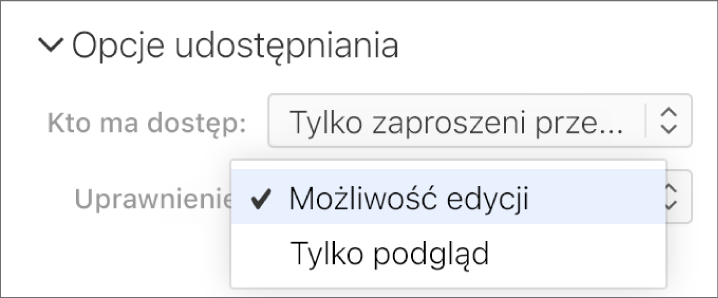
Możliwość edycji: Użytkownik może edytować, drukować i pobrać udostępniony arkusz.
Tylko podgląd: Użytkownik może wyświetlić, drukować i pobrać udostępniony arkusz, ale nie może go edytować.
Jeśli ustawisz dostęp jako „Tylko zaproszeni przez Ciebie” (w poprzednim kroku), możesz zmienić poszczególne uprawnienia po udostępnieniu arkusza.
Jeśli nie chcesz, aby uczestnicy mogli zapraszać inne osoby, odznacz pole wyboru obok opcji „Każdy może dodać więcej osób”.
To pole wyboru jest widoczne tylko wtedy, gdy ustawisz dostęp jako „Tylko zaproszone osoby” w kroku 3 powyżej oraz uprawnienie „Możliwość edycji” w kroku 4 powyżej.
Wybierz sposób wysłania łącza:
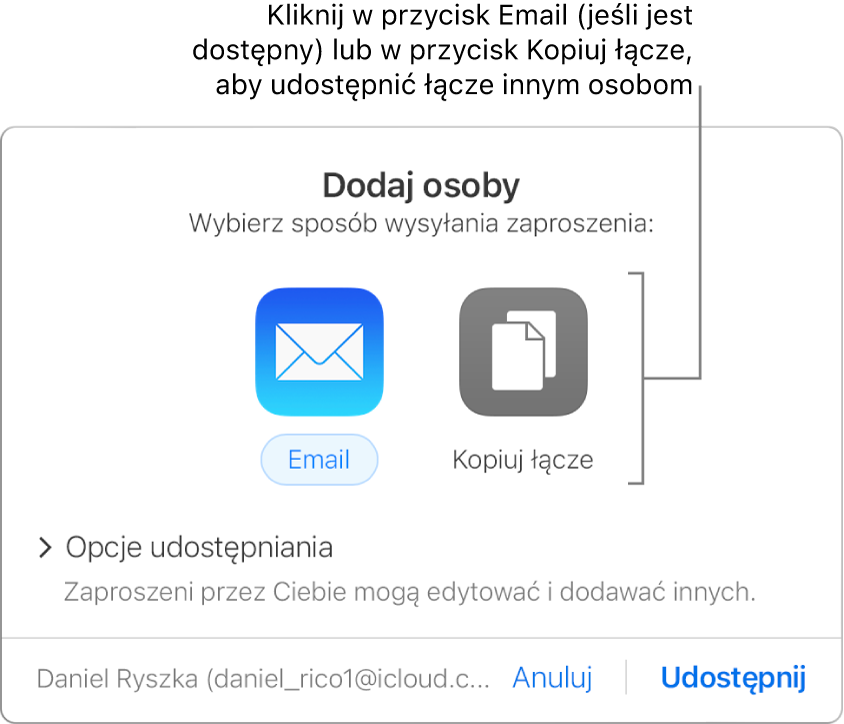
Uwaga: Jeśli masz dostęp do usługi iCloud tylko przez przeglądarkę, nie możesz wysłać łącza; możesz je tylko skopiować.
Email: Kliknij przycisk E-mail, kliknij opcję Udostępnij, a następnie w polu adresu wpisz co najmniej jeden adres. Utwórz wiadomość, a następnie kliknij w Wyślij.
Udostępnianie łącza inną metodą: Kliknij w opcję Kopiuj łącze, a następnie wykonaj dowolne z następujących czynności:
Jeśli dostęp do arkusza został ustawiony jako „Tylko zaproszeni przez Ciebie”: Wprowadź adresy e-mail lub numery telefonów osób, które chcesz zaprosić, a następnie kliknij w opcję Udostępnij. Kliknij w Kopiuj łącze, a następnie wklej do aplikacji, której użyjesz do jego udostępnienia (np. komunikatora lub czatu).
Jeśli dostęp do arkusza został ustawiony jako „Każdy, kto ma łącze”: Kliknij w Udostępnij, skopiuj wyświetlone łącze i wklej do aplikacji, której użyjesz do jego udostępnienia (np. komunikatora lub czatu).
Ważne: Po kliknięciu przycisku Udostępnij na iCloud.com. zostanie utworzone łącze do arkusza kalkulacyjnego (zawierające jego tytuł). Jeśli tytuł lub zawartość arkusza kalkulacyjnego są poufne, pamiętaj, aby poprosić odbiorców o nieprzesyłanie tego łącza innym osobom.
Po udostępnieniu arkusza kalkulacyjnego na przycisku Współpraca pojawi się znak zaznaczenia ![]() wskazujący, że arkusz został udostępniony.
wskazujący, że arkusz został udostępniony.
Zapraszanie kolejnych osób do zalogowania się do arkusza kalkulacyjnego
Jeśli jesteś właścicielem arkusza, którego dostęp jest ustawiony na „Tylko zaproszeni przez Ciebie”, lub jeśli właściciel udostępnionego arkusza udzielił Ci uprawnień do dodawania kolejnych osób, możesz zaprosić więcej osób do dołączenia do arkusza przy użyciu swojego konta Apple.
Uwaga: Jeśli dostęp do arkusza kalkulacyjnego ustawiony jest na „Każdy, kto ma łącze”, postępuj zgodnie ze wskazówkami w kolejnym zadaniu: Wysyłanie łącza do kolejnych osób (bez konieczności używania konta Apple).
Wykonaj jedną z następujących czynności:
W otwartym arkuszu: Kliknij w przycisk Współpraca
 na pasku narzędzi, a następnie kliknij w opcję Dodaj osoby.
na pasku narzędzi, a następnie kliknij w opcję Dodaj osoby.W menedżerze arkuszy kalkulacyjnych: Zaznacz arkusz, kliknij w przycisk Współpraca
 na pasku narzędzi, a następnie kliknij w opcję Dodaj osoby.
na pasku narzędzi, a następnie kliknij w opcję Dodaj osoby.
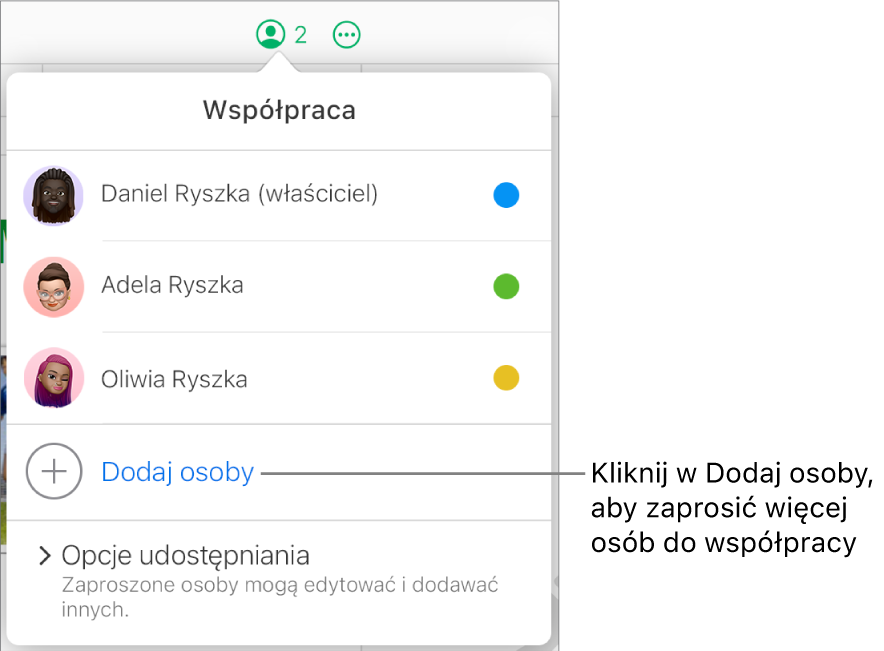
Kliknij w menu podręczne Uprawnienia, a następnie ustaw uprawnienia dla nowych uczestników.
To ustawienie dotyczy tylko nowych osób, które chcesz zaprosić; nie dotyczy osób, które zostały zaproszone wcześniej.
Uwaga: Jeśli nie chcesz, aby nowo dodane osoby mogły zapraszać innych, odznacz pole wyboru „Każdy może dodać więcej osób” poniżej menu podręcznego Uprawnienia.
Wybierz sposób wysłania zaproszenia:
Email: Kliknij w E-mail, kliknij w Udostępnianie, wprowadź adresy e-mail lub numery telefonów osób, które chcesz zaprosić, a następnie kliknij w opcję Wyślij.
Udostępnianie łącza inną metodą: Kliknij w Kopiuj łącze, wprowadź adresy e-mail lub numery telefonów osób, które chcesz zaprosić, a następnie kliknij w opcję Udostępnij. Kliknij w Kopiuj łącze, a następnie wklej do aplikacji, której użyjesz do jego udostępnienia (np. komunikatora lub czatu).
Uwaga: Jeśli masz dostęp do usługi iCloud tylko przez przeglądarkę, nie możesz wysłać łącza; możesz je tylko skopiować.
Wysyłanie łącza do kolejnych osób (bez konieczności używania konta Apple)
Jeśli dostęp do arkusza kalkulacyjnego ustawiony jest na „Każdy, kto ma łącze”, możesz zapraszać kolejne osoby do współpracy nad arkuszem, wysyłając im łącze niewymagające konta Apple do wyświetlania dokumentu.
Uwaga: Jeśli dostęp do arkusza jest ustawiony na „Tylko zaproszeni przez Ciebie”, wykonaj instrukcje zawarte w poprzednim zadaniu: „Zapraszanie kolejnych osób do zalogowania się do arkusza kalkulacyjnego”.
Wykonaj jedną z następujących czynności:
W otwartym arkuszu: Kliknij w przycisk Współpraca
 na pasku narzędzi, a następnie kliknij w opcję Wyślij łącze.
na pasku narzędzi, a następnie kliknij w opcję Wyślij łącze.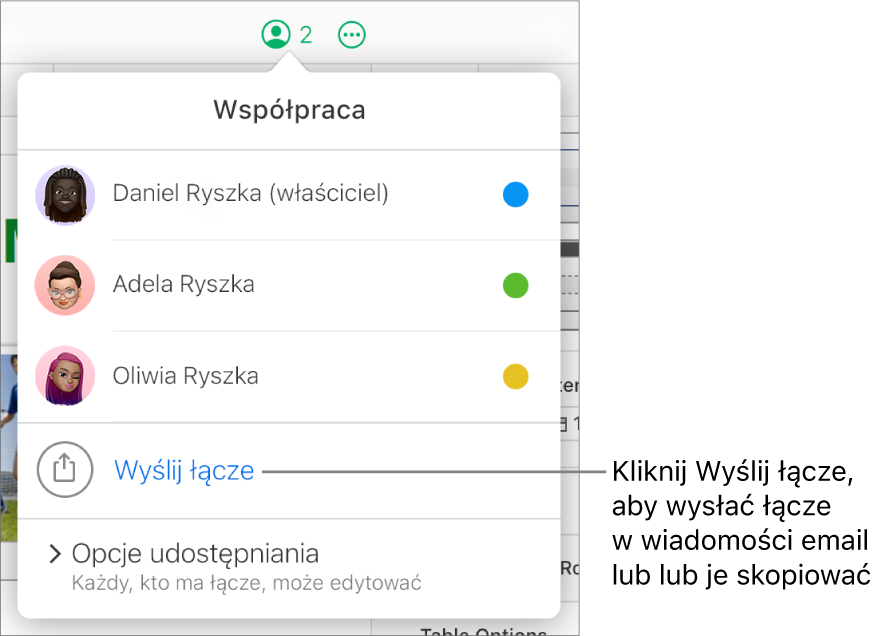
W menedżerze arkuszy kalkulacyjnych: Zaznacz arkusz, kliknij w przycisk Współpraca
 na pasku narzędzi, a następnie kliknij w opcję Wyślij łącze.
na pasku narzędzi, a następnie kliknij w opcję Wyślij łącze.
Wybierz sposób wysłania łącza:
Email: Kliknij w E-mail, kliknij w Dalej, a następnie utwórz i wyślij wiadomość e-mail.
Udostępnianie łącza inną metodą: Kliknij w opcję Kopiuj łącze, a następnie kliknij w przycisk Dalej. Kliknij w Kopiuj łącze, a następnie wklej do aplikacji, której użyjesz do jego udostępnienia (np. komunikatora lub czatu).
Uwaga: Jeśli masz dostęp do usługi iCloud tylko przez przeglądarkę, nie możesz wysłać łącza; możesz je tylko skopiować.
Znajdowanie łącza do udostępnionego arkusza kalkulacyjnego
Jeśli jesteś właścicielem udostępnionego arkusza kalkulacyjnego lub współpracujesz nad arkuszem, dla którego dostęp ustawiono jako „Każdy, kto ma łącze”, może być konieczne znalezienie łącza do udostępnionego arkusza, aby na przykład zachować je w miejscu, w którym będziesz mieć do niego łatwy dostęp, lub zobaczyć, jakie informacje zawiera.
Wyświetl szczegóły współpracy arkusza, wykonując jedną z następujących czynności:
W otwartym arkuszu: Kliknij w przycisk Współpraca
 na pasku narzędzi.
na pasku narzędzi.W menedżerze arkuszy kalkulacyjnych: Zaznacz arkusz i kliknij w przycisk Współpraca
 na pasku narzędzi.
na pasku narzędzi.
Aby wyświetlić łącze, wykonaj jedną z następujących czynności:
Jeśli jesteś właścicielem, a dostęp do arkusza został ustawiony na „Tylko zaproszeni przez Ciebie”: Kliknij w przycisk Opcje udostępniania, a następnie kliknij w Kopiuj łącze.
Jeśli dostęp do arkusza został ustawiony jako „Każdy, kto ma łącze”: Kliknij w opcję Wyślij łącze, kliknij w opcję Kopiuj łącze, a następnie kliknij w przycisk Dalej.
Zostanie wyświetlone łącze. Aby zachować je w łatwiej dostępnym miejscu lub aby łatwiej zobaczyć całe łącze, kliknij w opcję Kopiuj łącze (poniżej łącza), a następnie wklej je w innym miejscu.